Precisa acessar seu PC remotamente, mas não possuihora de instalar programas inchados como o TeamViewer e outros? Considere experimentar o DWService; é um serviço de controle remoto para Mac, Linux e Windows que permite que qualquer pessoa acesse computadores ou, nesse caso, acesse um PC Linux a partir de um navegador, remotamente para a Internet.
Nota: para usar o DWService no Linux, instale o aplicativo nos dois computadores. Para usar o acesso remoto em outros sistemas operacionais, além da plataforma Linux, clique aqui.
Baixar DW Agent
O uso do aplicativo DWService para acesso remoto no Linux requer o download do aplicativo primeiro. Para baixar o aplicativo, comece abrindo uma janela do terminal com Ctrl + Alt + T ou Ctrl + Shift + T no teclado Em seguida, execute o wget comando abaixo.
cd ~/Downloads wget https://www.dwservice.net/download/dwagent_x86.sh
Não deseja usar o terminal para baixar o DWAgente no seu PC Linux? Acesse o site do DWService e clique no botão "Linux" na página. Ele deve iniciar automaticamente um download do arquivo e colocá-lo no diretório "Downloads".
Instalando o DW Agent
O aplicativo DW Agent é um script de shell. Dito isso, ele não precisa ser executado em um terminal, pois possui a interface de usuário de instalação que os usuários precisam usar para fazer o programa funcionar.
Para iniciar o processo de instalação do DW Agent,abra o gerenciador de arquivos Linux e clique no diretório "Downloads". Localize o arquivo “dwagent_x86.sh” e clique com o botão direito do mouse nele para abrir o menu do botão direito.
No menu do botão direito, encontre a opção “properties” e selecione-a para ir para as opções de arquivo “dwagent_x86.sh”.
Dentro do menu para dwagent_x86.sh, procure a opção denominada “executável”, “executar um programa” ou algo semelhante. Se você não encontrar a opção, digite os seguintes comandos em uma janela do terminal.
cd ~/Downloads sudo chmod +x dwagent_x86.sh
Com as permissões atualizadas no arquivo de instalação, está pronto para abrir. Abra uma janela do terminal e execute:
sudo sh ~/Downloads/dwagent_x86.sh
Quando a janela do aplicativo estiver aberta, siga a caixa de diálogo parainstale o DW Agent no seu PC Linux. Se você não deseja que o software esteja instalado no seu PC Linux, siga as instruções abaixo para aprender como executá-lo.
Execute o DWService sem instalar
O DW Agent pode ser executado em qualquer PC Linux seminstalação. Deseja executar o DWS como um programa portátil? Clique duas vezes no arquivo de script “dwagent_x86.sh” no seu gerenciador de arquivos Linux para abrir a caixa de diálogo de instalação.

Quando a janela de diálogo do instalador do DW Agent estiver aberta, selecione a caixa ao lado de “Executar” e clique em “Avançar”. A seleção dessa opção deve iniciar instantaneamente o aplicativo DWService e prepará-lo para uso.
Conectando a máquinas remotas
Para conectar-se a um PC remoto com DWS, verifique seo software DW Agent está instalado e em execução no computador que você está usando para se conectar e no PC que planeja acessar remotamente. Quando o serviço estiver funcionando nas duas máquinas, acesse o aplicativo DW Agent no computador que está se conectando e leia o que diz na tela. No aplicativo, você verá um nome de usuário e uma senha. Leve-o e vá para dwservice.net no seu navegador.
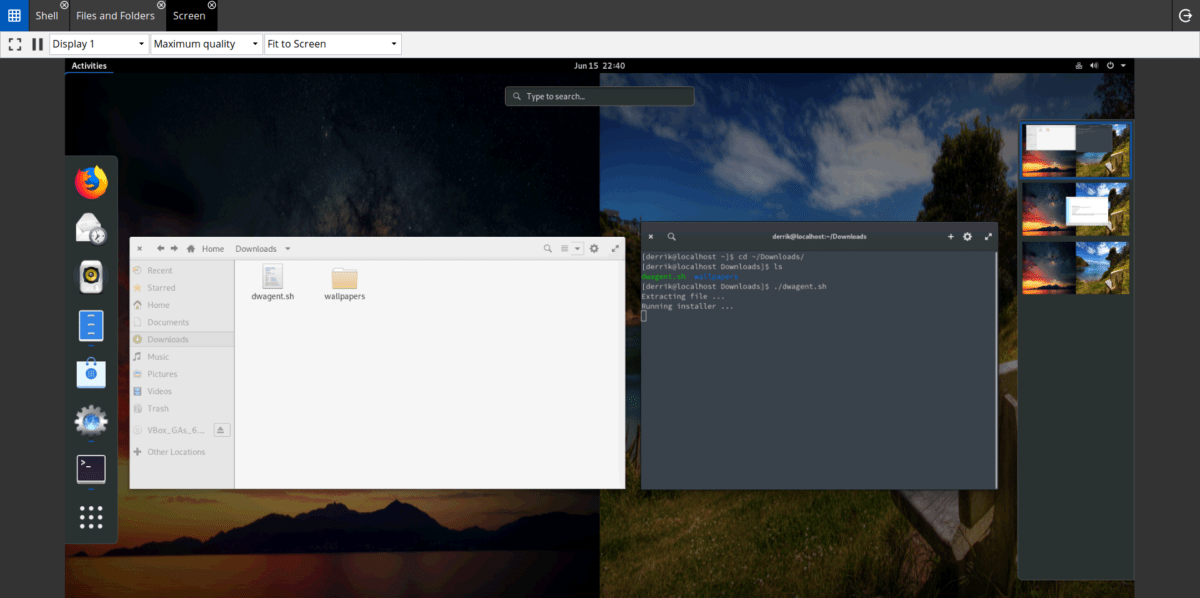
Entre no DWService com o nome de usuário e a senhafornecido a você. Se o login for bem-sucedido, você verá um painel. Encontre “Tela” e clique nela para obter o controle do sistema do computador remoto. Também é possível interagir com a linha de comando do PC remoto clicando em "Shell" no painel.
Como dar acesso remoto
Para fornecer acesso remoto ao seu PC Linux,inicie o aplicativo DW Agent. Quando o aplicativo é aberto, ele imprime um URL, nome de usuário e senha. Pegue essas informações e dê para quem quiser acessar sua máquina remotamente.
Para interromper a conexão remota, feche o aplicativo DW Agent e o link para o computador remoto deve terminar instantaneamente.
Acessar arquivos remotos
O DWService possui muitos serviços convenientes criadosNo entanto, nenhum recurso é realmente tão útil quanto o recurso "arquivo remoto". Com esse modo, os usuários podem acessar, carregar e baixar arquivos de qualquer computador remoto executando o aplicativo DW Agent.
Para usar o recurso de arquivos remotos, abra o DW Agent,e conecte-se ao PC remoto através do site dwservice.net. Em seguida, no site do DWService, procure o ícone cinza chamado “Arquivos e pastas” e clique nele.
Dentro da área "Arquivos e pastas", o DWService mostrará os arquivos da máquina remota. Para acessar qualquer uma dessas pastas, clique duas vezes com o mouse.
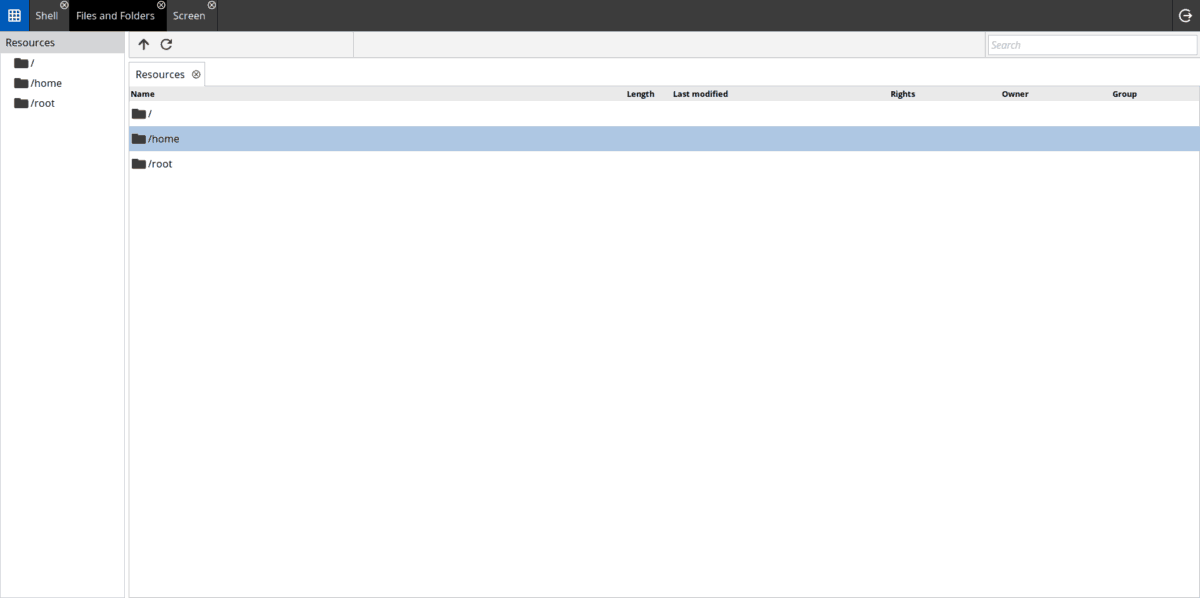
Não consegue encontrar um arquivo no PC remoto no DWS? Clique na caixa de pesquisa na parte superior direita da tela e digite seu termo de pesquisa. Logo depois, a página deve retornar uma lista de resultados.













Comentários